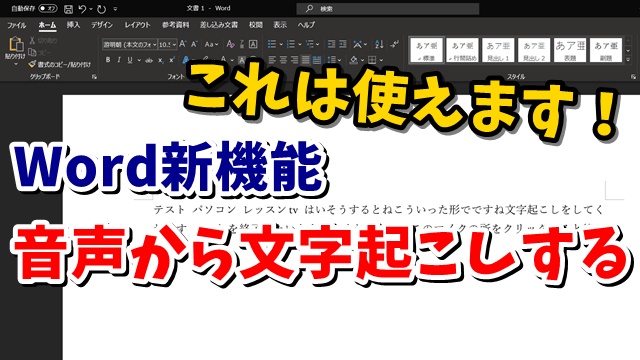Warning: Trying to access array offset on value of type bool in /home/kaz3417/pclessontv.com/public_html/wp-content/themes/izm_tcd034/functions/short_code.php on line 32
Warning: Trying to access array offset on value of type bool in /home/kaz3417/pclessontv.com/public_html/wp-content/themes/izm_tcd034/functions/short_code.php on line 32
今回は、Wordの新機能で音声から
文字起こしをする方法をご紹介します。
※記事アップ時点(2020年8月)では、Microsoft365のみの機能です。
<スポンサードリンク>
Microsoft365のWordに新しく
「ディクテーション」という機能が追加されました。
これは、ズバリ音声入力の機能です。
この記事を書いている時点(2020年8月)では
日本語は、まだプレビュー版ではありますが
現時点でも、かなり精度高く変換してくれます。
今後、更に返還制度が上がれば
会議の議事録作成のための文字起こし
なんかにも使えそうなぐらい便利な機能です。
Microsoft365を使っている、という方は
ぜひ、活用してみてください。
使い方を動画で解説しています。
気になる方は、以下よりご覧ください↓
■Microsoft365の購入はこちら
⇒ https://pclessontv.com/microsoft365
■使用ソフト
・動画キャプチャー:Bandicam
⇒ https://pclessontv.com/bandicam
・動画編集:filmora9
⇒ https://pclessontv.com/filmora9
ではでは、今回はこのへんで。
<スポンサードリンク>